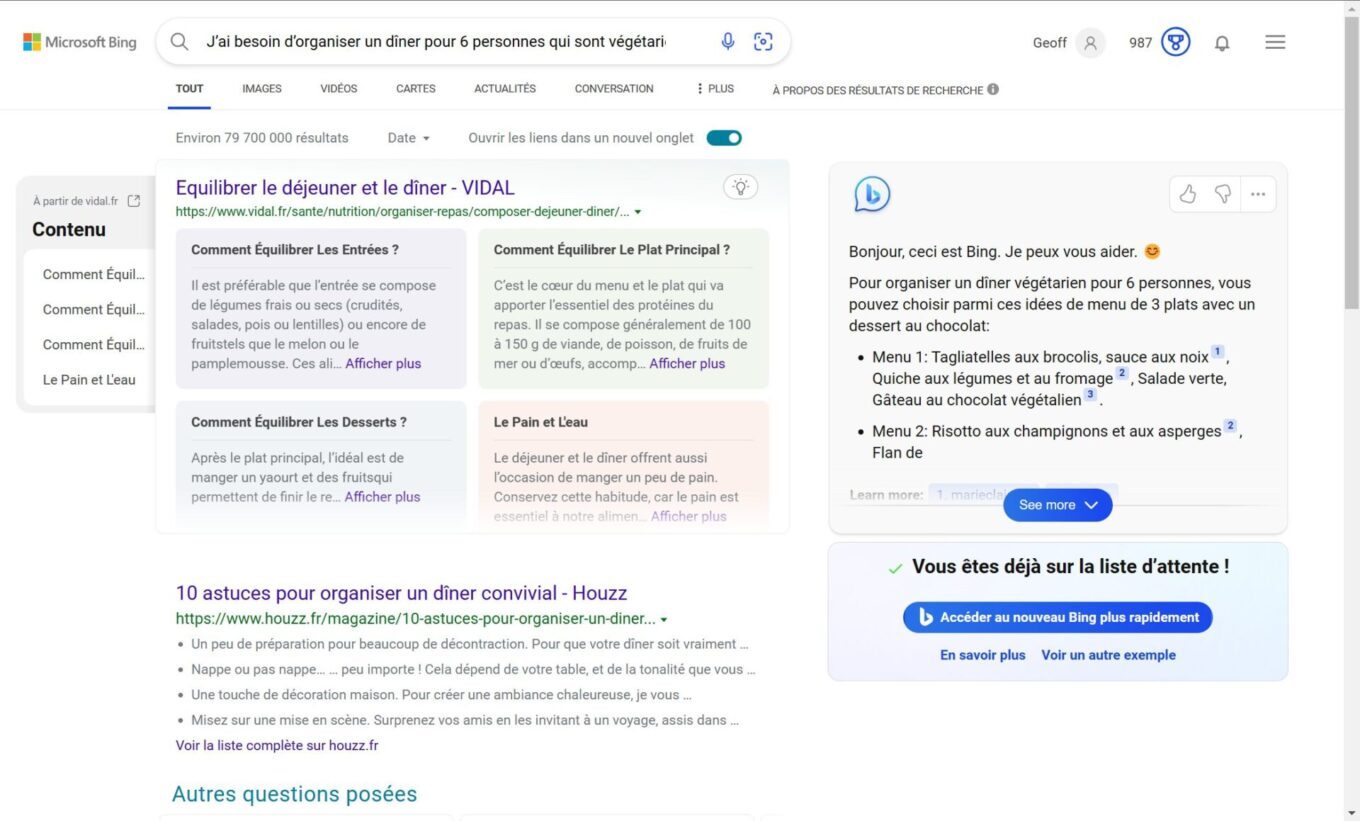這新 Bing 現已正式發布。微軟昨天推出了人工智慧搜尋引擎的新版本。經過幾週的謠言後,這家雷德蒙公司揭開了搜尋引擎未來的面紗。
因此,這個新版本的 Bing 整合了 ChatGPT 的修改版本,即 OpenAI 聊天機器人。微軟的對話機器人代號為“Prometheus”,基於 GPT-3.5 語言模型,與 ChatGPT 的語言模型相同。最重要的是,這個新的聊天機器人主要受益於對網路的訪問,這使得它能夠提供豐富且最新的回應,這與 ChatGPT 不同。
目前,Bing 新版本的存取受到限制,需要在等待名單上註冊。然而,根據微軟的說法,可以透過執行某些操作來加快這一過程。這家美國公司顯然指望新版搜尋引擎的成功來增強其多種工具,首先是 Edge 網路瀏覽器。
所有級別的 Edge 和 Bing
因為要快速存取新的 Bing,您必須遵守某些標準,這可能會讓許多用戶感到不快。 Microsoft 希望強制你將 Microsoft Edge 設定為預設瀏覽器,將 Bing 設定為預設搜尋引擎。您還需要將 MSN 設定為預設首頁、將 Bing 固定到工作列、將 Microsoft 推薦的網站新增至您的收藏夾,甚至在 Windows 桌面上建立 Edge 的捷徑!
為了讓你的事情變得更容易,微軟甚至已經規劃好了一切。您只需下載一個小文件,它就會為您處理所有這些問題。請注意,如果您在 macOS 上使用 Edge,則該過程也適用。但有一點不同。系統將提示您在 Safari、Google Chrome 和 Mozilla Firefox 上將 Bing 設定為主頁和預設搜尋引擎!
1. 在 Edge 中連接您的 Microsoft 帳戶
首先在您的電腦上開啟 Microsoft Edge 並前往www.bing.com/new。如果您還沒有這樣做,請點擊按鈕連接並使用您的 Microsoft 帳戶憑證登入。
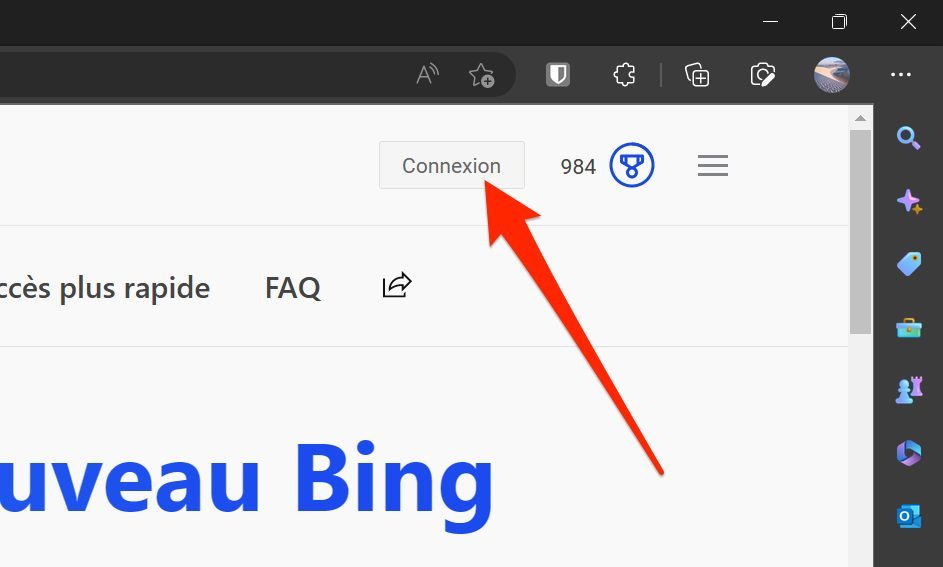
2. 加入等候名單
您應該到達以下頁面新必應的介紹。點擊按鈕加入等候名單。然後,Microsoft 將向您發送一封電子郵件以確認您的註冊。
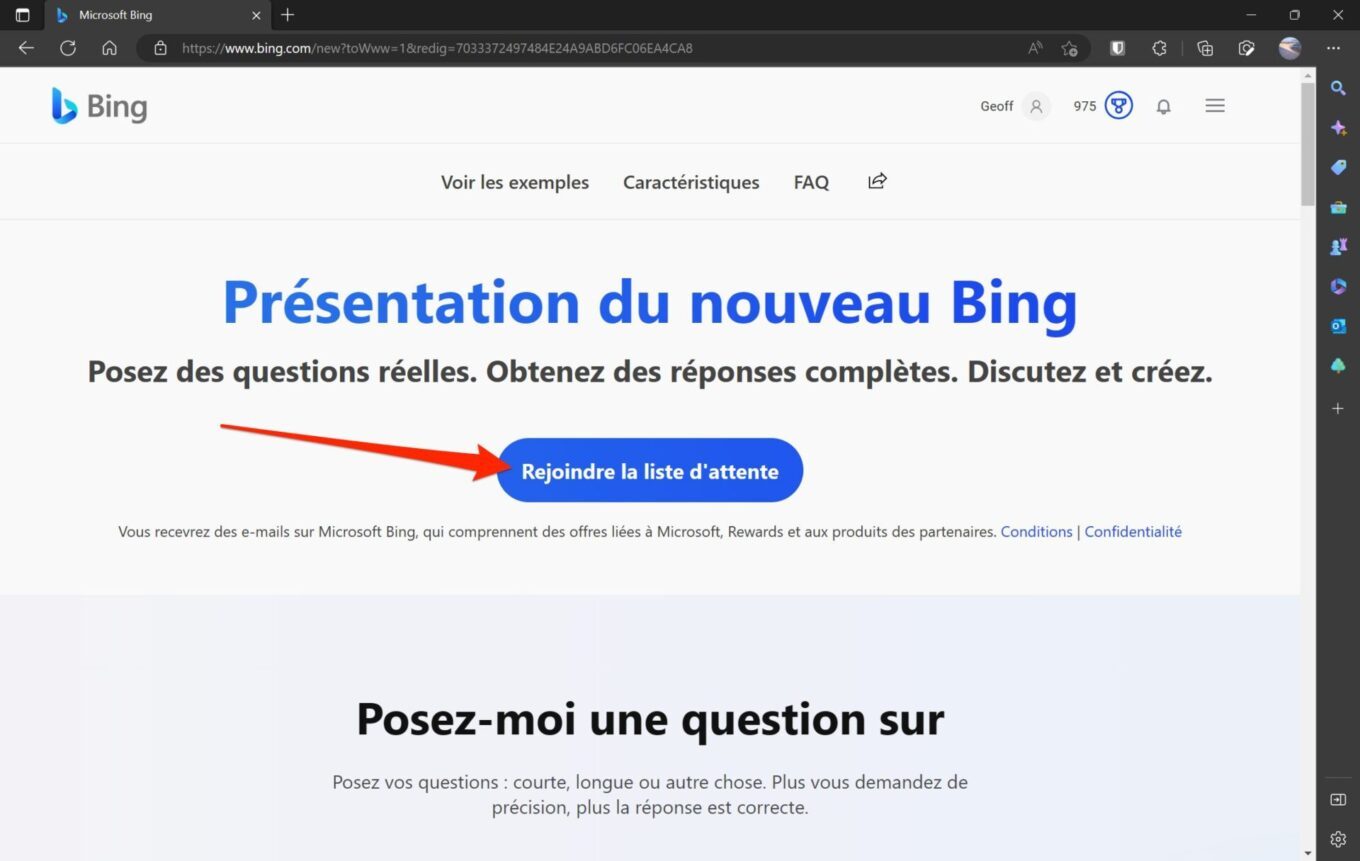
3. 配置您的電腦預設設定
現在點擊更快地訪問新的 Bing。
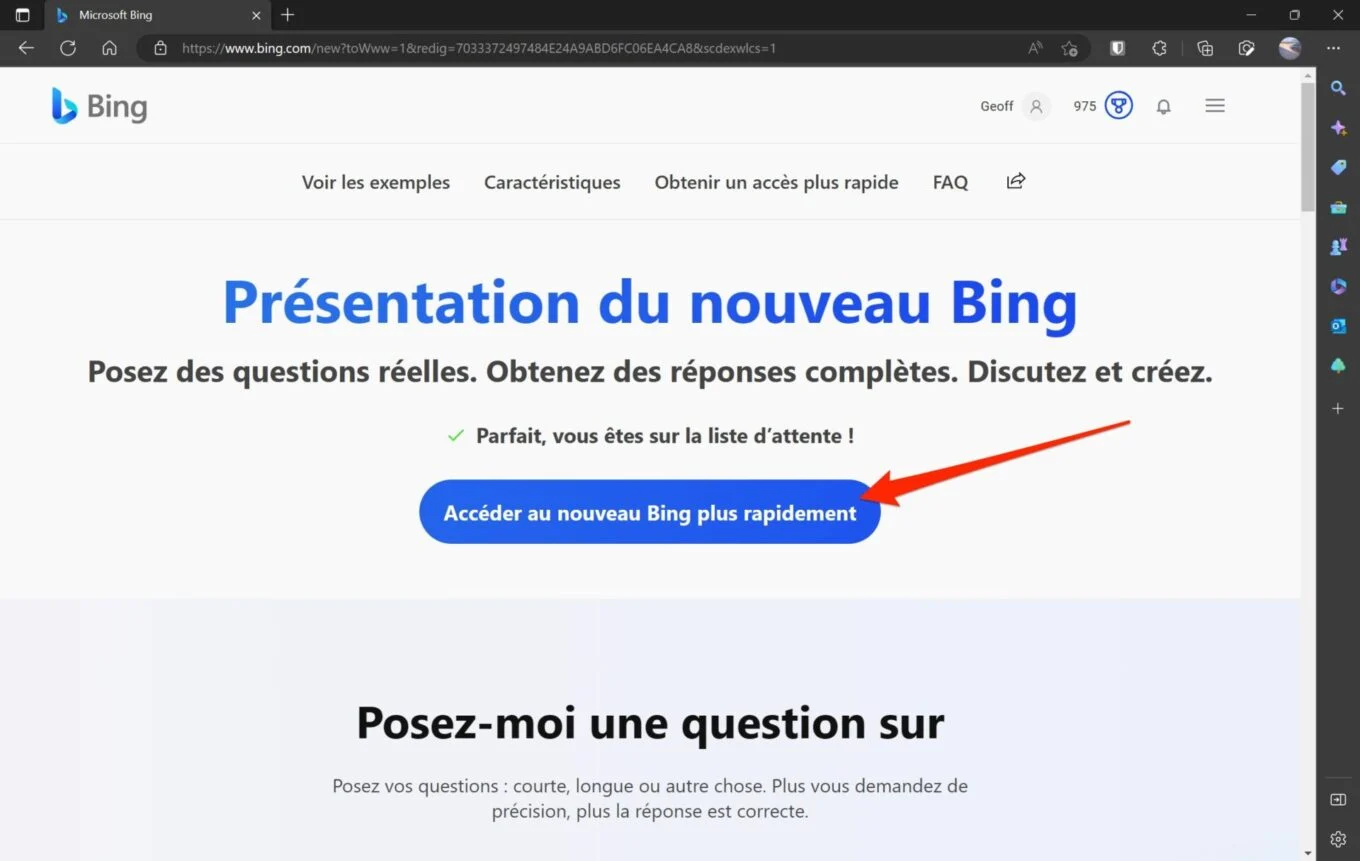
新頁面標題為更快存取新版本的 Bing(和越野車佈局)打開並顯示一些說明。點選第一個選項微軟預設設定。
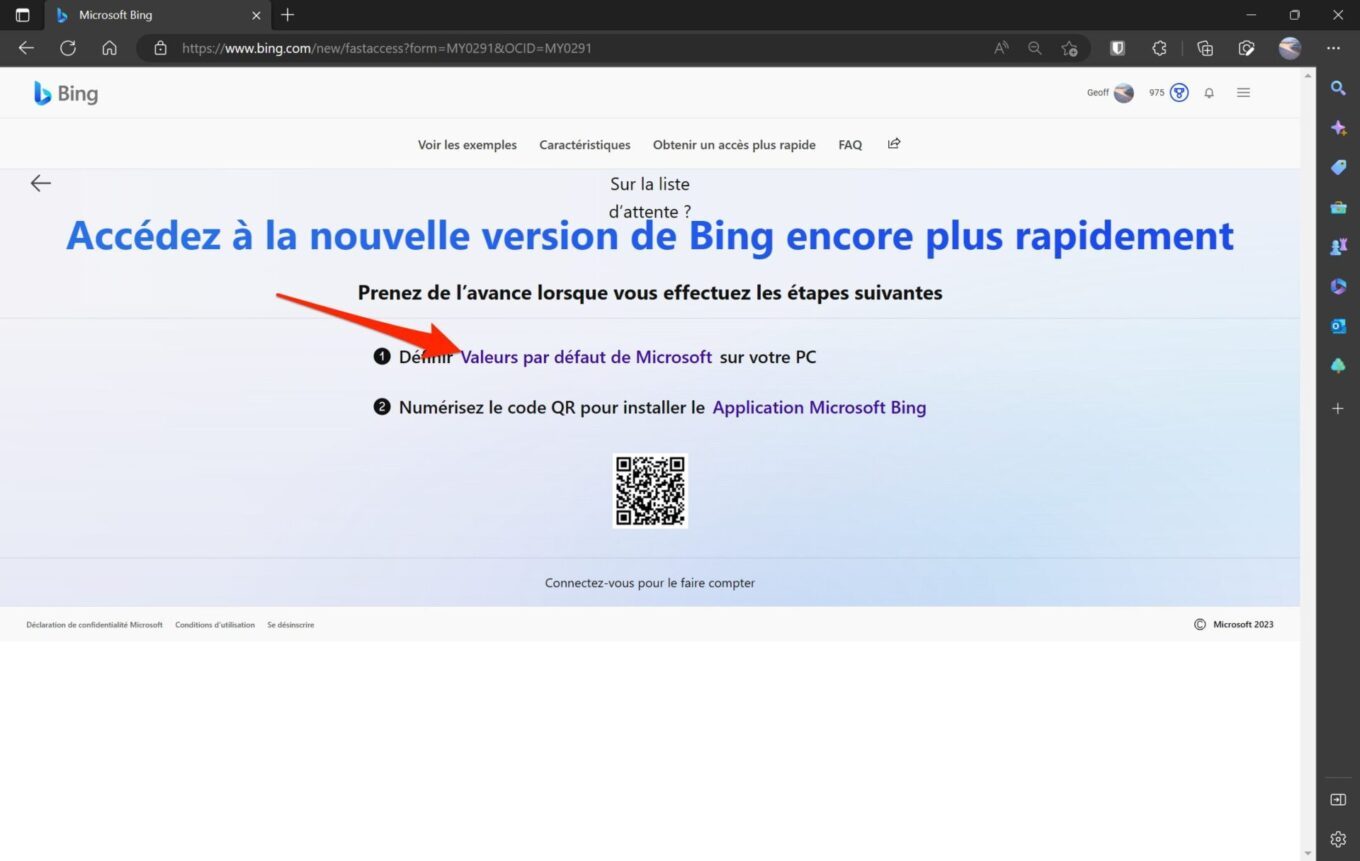
4.安裝設定檔
微軟會將您重新導向到一個應該優化的頁面“使用 Microsoft 推薦的設定在 Microsoft Edge 中瀏覽網頁」。點擊按鈕立即安裝。
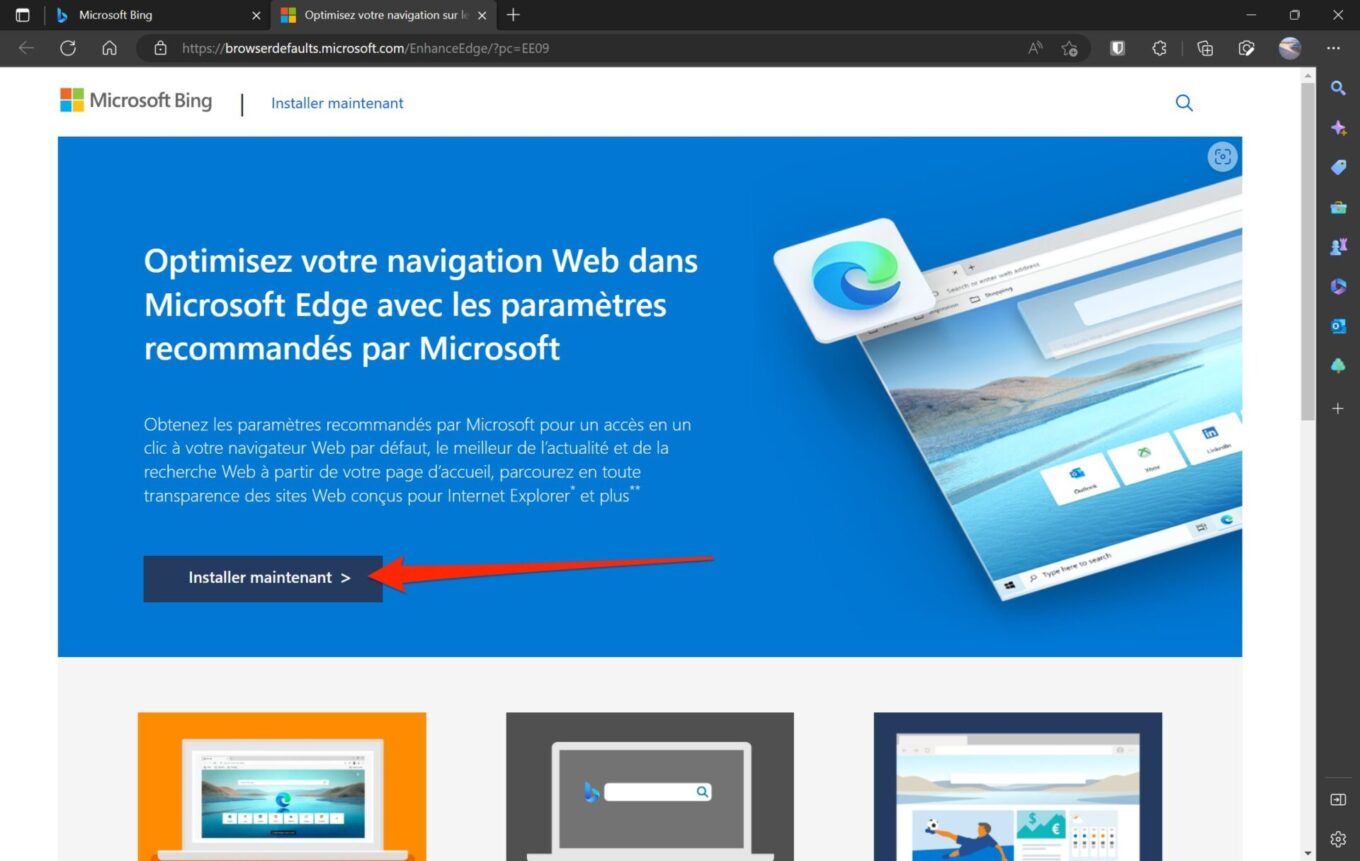
一個小文件網頁瀏覽優化器應該提供給您下載。接受並打開它。
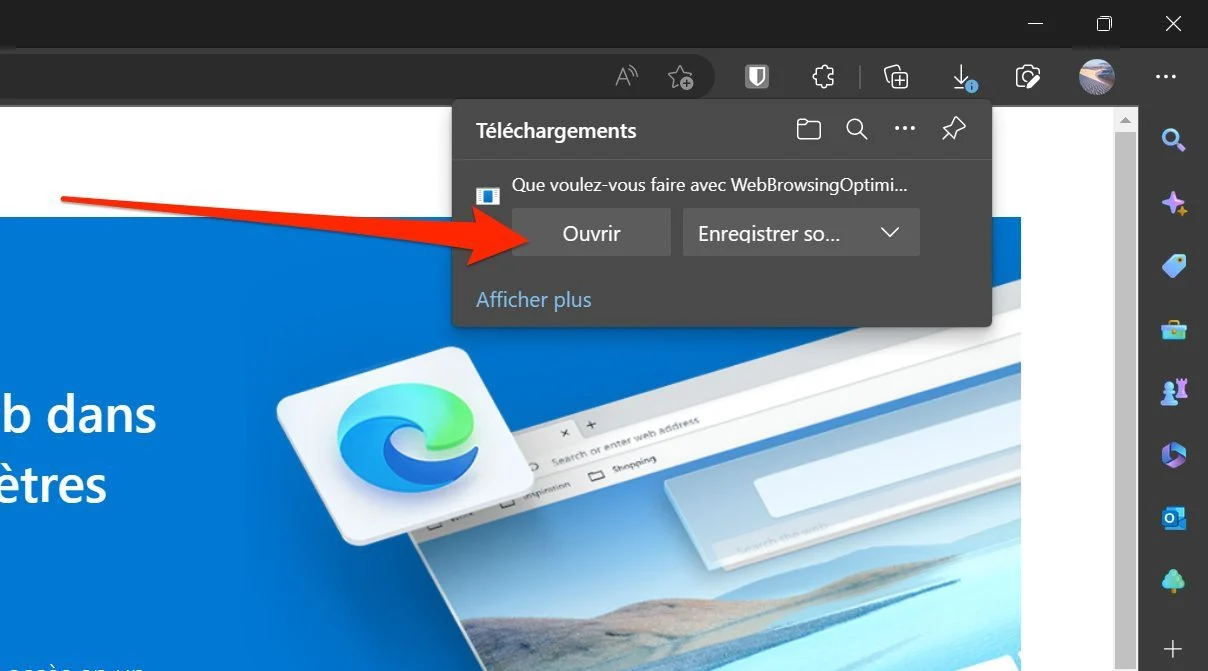
彈出視窗總結了所有內容義務顯示 Microsoft 請求的最佳化。點選申請依照 Microsoft 的要求接受並設定您的電腦。
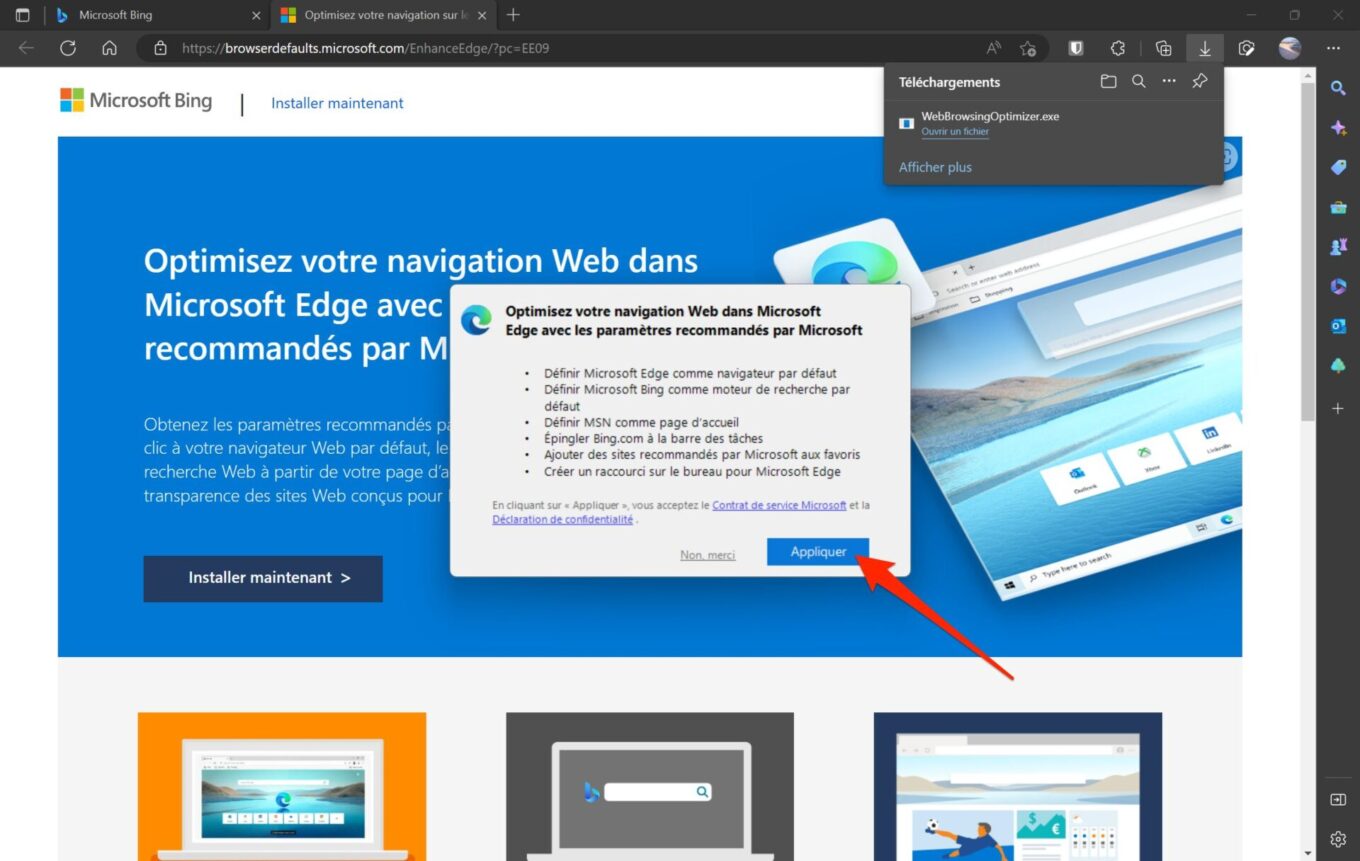
在 macOS 上,Microsoft 將為您提供下載必應壁紙。安裝時,系統會提醒您 Bing 將被設定為所有瀏覽器的主頁和預設搜尋引擎!
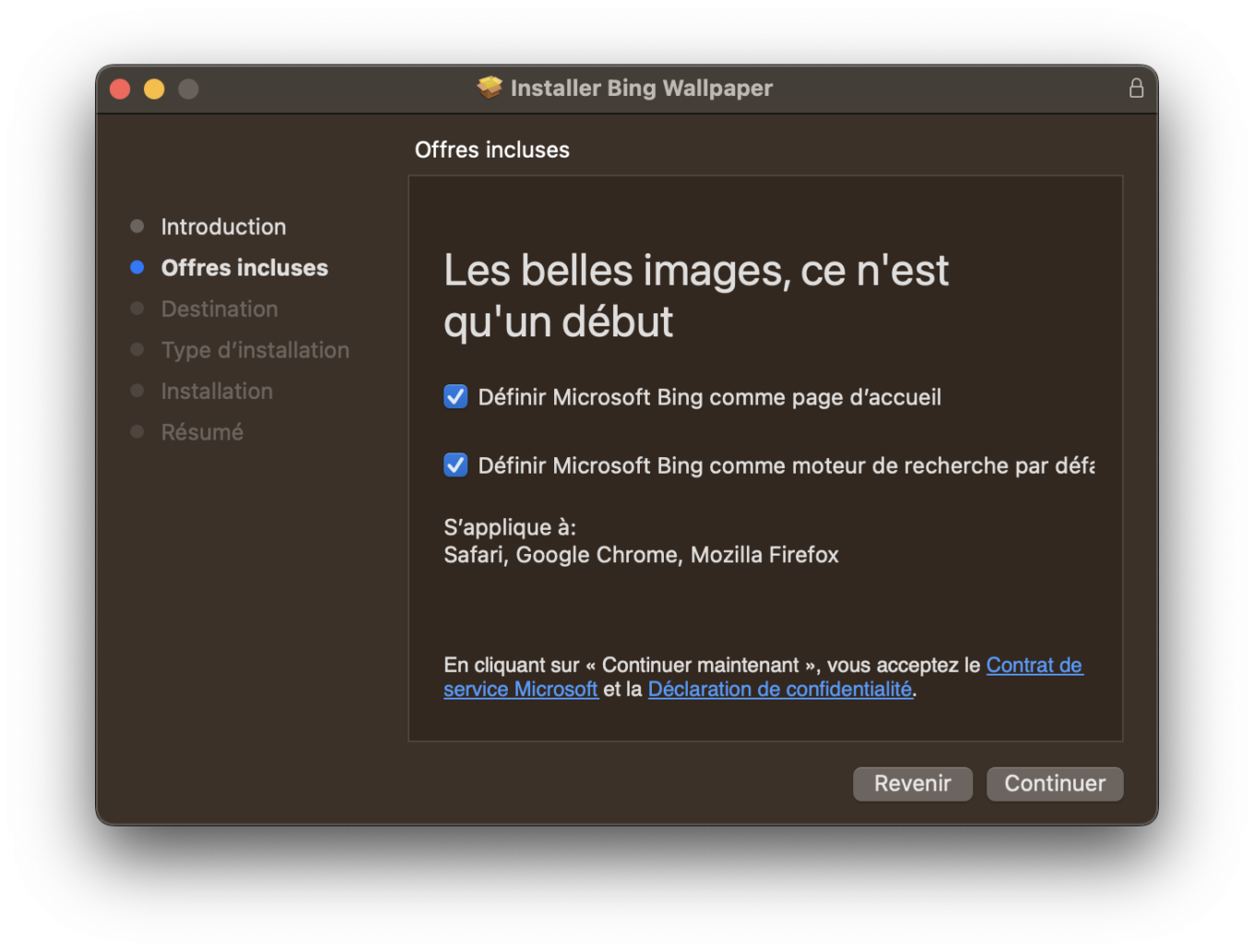
5.使用新的必應
原則上,如果您已遵守 Microsoft 的所有要求,您應該會在瀏覽器中自動存取新版本的 Bing。由於人工智慧模組仍在等待名單上,您的請求不會立即受益於微軟的人工智慧豐富。
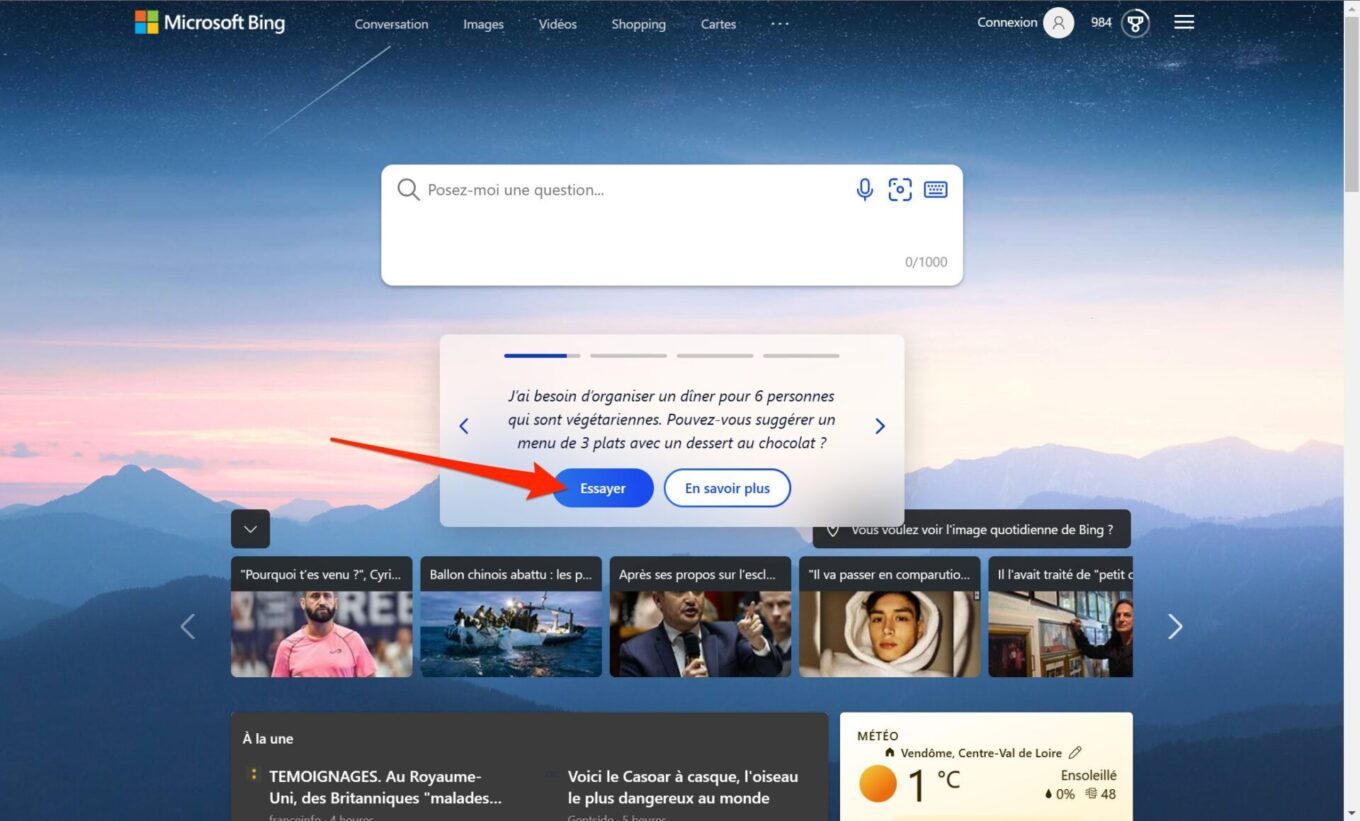
不過,您可以透過點擊按鈕來測試 Microsoft 搜尋框下提供的四個範例。這將使您了解搜尋引擎查詢的未來會是什麼樣子。